AutoCad形文件和缩略图格式
- 格式:doc
- 大小:151.00 KB
- 文档页数:15
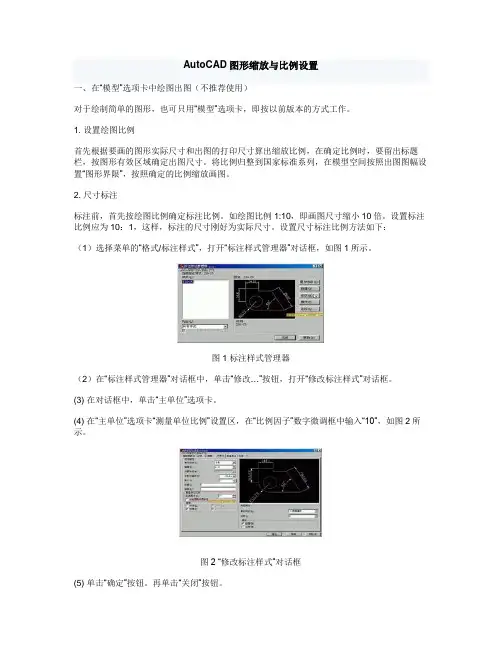
AutoCAD图形缩放与比例设置一、在“模型”选项卡中绘图出图(不推荐使用)对于绘制简单的图形,也可只用“模型”选项卡,即按以前版本的方式工作。
1. 设置绘图比例首先根据要画的图形实际尺寸和出图的打印尺寸算出缩放比例,在确定比例时,要留出标题栏,按图形有效区域确定出图尺寸。
将比例归整到国家标准系列,在模型空间按照出图图幅设置“图形界限”,按照确定的比例缩放画图。
2. 尺寸标注标注前,首先按绘图比例确定标注比例。
如绘图比例1:10,即画图尺寸缩小10倍。
设置标注比例应为10:1,这样,标注的尺寸刚好为实际尺寸。
设置尺寸标注比例方法如下:(1)选择菜单的“格式/标注样式”,打开“标注样式管理器”对话框,如图1所示。
图1 标注样式管理器(2)在“标注样式管理器”对话框中,单击“修改…”按钮,打开“修改标注样式”对话框。
(3) 在对话框中,单击“主单位”选项卡。
(4) 在“主单位”选项卡“测量单位比例”设置区,在“比例因子”数字微调框中输入“10”,如图2所示。
图2 “修改标注样式”对话框(5) 单击“确定”按钮。
再单击“关闭”按钮。
通过上述设置后,标注尺寸数字自动扩大10倍,为实际尺寸数字。
3. 出图设置如正式出图,应在“模型”选项卡中,绘制标题栏,附加说明文字。
(1)如是普通打印机,在Windows系统中安装好打印机驱动程序。
并在AutoCAD再安装CAD用的打印驱动程序。
方法如下:选择菜单“文件/打印机管理器”,在“Plotters”窗口中(实际为Windows资源管理器窗口),双击“添加打印机向导”按钮,按照提示进行操作,并进行适当设置,这里不详说。
图3 添加打印机(2) 页面设置。
打印之前,必须先完成打印设备、打印样式、图纸大小、打印方向等设置工作。
图4 打印机选择下面只涉及到图形比例设置部分。
在“面页设置—模型”对话框中,选择“布局设置”选项卡,在“打印比例”设置区,单击“比例”下拉式列表框,选择“1:1”.如图5所示。
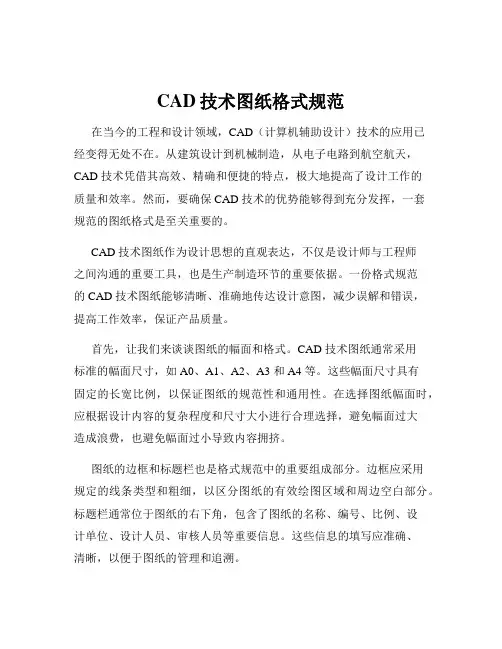
CAD技术图纸格式规范在当今的工程和设计领域,CAD(计算机辅助设计)技术的应用已经变得无处不在。
从建筑设计到机械制造,从电子电路到航空航天,CAD 技术凭借其高效、精确和便捷的特点,极大地提高了设计工作的质量和效率。
然而,要确保 CAD 技术的优势能够得到充分发挥,一套规范的图纸格式是至关重要的。
CAD 技术图纸作为设计思想的直观表达,不仅是设计师与工程师之间沟通的重要工具,也是生产制造环节的重要依据。
一份格式规范的 CAD 技术图纸能够清晰、准确地传达设计意图,减少误解和错误,提高工作效率,保证产品质量。
首先,让我们来谈谈图纸的幅面和格式。
CAD 技术图纸通常采用标准的幅面尺寸,如 A0、A1、A2、A3 和 A4 等。
这些幅面尺寸具有固定的长宽比例,以保证图纸的规范性和通用性。
在选择图纸幅面时,应根据设计内容的复杂程度和尺寸大小进行合理选择,避免幅面过大造成浪费,也避免幅面过小导致内容拥挤。
图纸的边框和标题栏也是格式规范中的重要组成部分。
边框应采用规定的线条类型和粗细,以区分图纸的有效绘图区域和周边空白部分。
标题栏通常位于图纸的右下角,包含了图纸的名称、编号、比例、设计单位、设计人员、审核人员等重要信息。
这些信息的填写应准确、清晰,以便于图纸的管理和追溯。
接下来是图层的设置。
在 CAD 软件中,合理设置图层可以有效地组织和管理图形元素。
不同类型的图形元素,如轮廓线、中心线、尺寸标注、文字说明等,应分别放置在不同的图层中,并赋予相应的颜色、线型和线宽。
这样不仅可以使图纸的内容更加清晰易读,还便于在修改和编辑时对特定的图形元素进行操作。
在图形的绘制方面,应遵循一定的规范和标准。
线条的类型和粗细应根据图形的性质和重要性进行选择,例如,轮廓线通常使用粗实线,而中心线则使用细点划线。
图形的比例应根据实际尺寸和图纸幅面进行合理设定,确保图形能够在图纸上清晰、准确地表达。
尺寸标注是CAD 技术图纸中不可或缺的部分,标注的位置、字体大小、箭头样式等都应符合规范要求,尺寸数值应准确无误,并且要注意标注的完整性和一致性。

AutoCAD模型空间和图纸空间AutoCAD有二个作图空间,模型空间和图纸空间。
顾名思义,模型空间就是指所画的实物,而图纸空间就相当于我们的图纸。
这种说法只是帮助我们理解而已,严格一点是有破绽的。
因为,一方面,我们不用图纸空间照样画图出图。
事实上,R14以前,用图纸空间出图的案例相当少,我们都习惯在模型空间画图,然后设定打印比例缩小打印。
另一方面,图纸空间也是作图空间,由图纸空间出图,理论上照样可以设定打印比例。
一、基本概念这么说很显然,图纸空间并不是非用不可,既然大家要用,肯定有很多好处。
有的朋友急了:“什么好处呢?”,且慢,要理解图纸空间概念,我们还是从最基本着手,先来看看几个概念:1.图纸空间也是作图空间,它同样可以像模型空间一样作图(加注:三维图不能作)2.二个空间三个状态二个空间:模型空间,图纸空间三个状态:模型空间(平铺),模型空间(浮动),图纸空间模型空间(平铺)就是正宗的模型空间,就是我们安装后打开软件所在的空间,也就是我们过去习惯上的作图空间。
模型空间(浮动),实际是在图纸空间,但把视口激活,被激活的视口回到了模型空间,也即图纸空间上不仅是块透明的玻璃,而且在玻璃上开了个口子,能够透过口子操作模型空间上的对象。
图纸空间,在模型空间上罩了一块玻璃,只能看不能修改模型空间上的对象。
3.模型空间(平铺)在模型空间,模型空间(浮动)在图纸空间我们一定要注意,模型空间(浮动),它叫成模型空间,但实际上状态在图纸空间,只不过把图纸空间上的视口激活而已。
为什么把它归到模型空间,是因为被激活的视口相当于回到了模型空间,可以编辑对象,也可以增加对象。
4.视口比例视口比例就是用Zoom设定的屏幕比例。
因为视口被激活后,相当于回到的模型空间,用zoom可以平移,也可以缩放。
我们在模型空间时的Zoom缩放是相对于屏幕的,在图纸空间,视口尺寸不变,激活视口内的缩放便相对于视口了。
这样,就有一个视口比例感念。
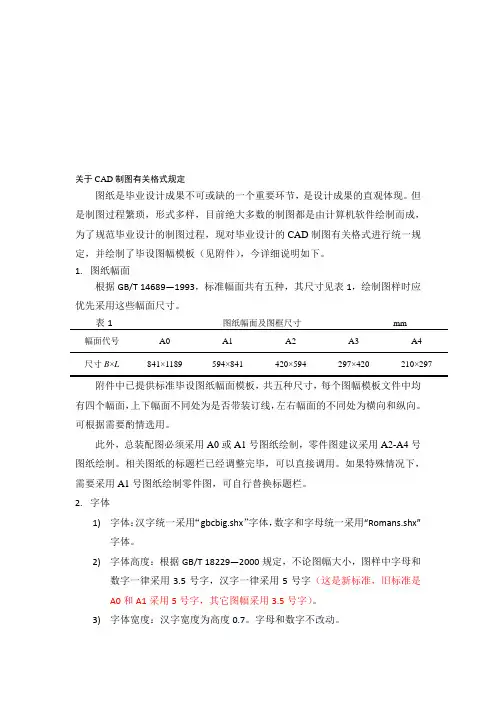
关于CAD制图有关格式规定图纸是毕业设计成果不可或缺的一个重要环节,是设计成果的直观体现。
但是制图过程繁琐,形式多样,目前绝大多数的制图都是由计算机软件绘制而成,为了规范毕业设计的制图过程,现对毕业设计的CAD制图有关格式进行统一规定,并绘制了毕设图幅模板(见附件),今详细说明如下。
1.图纸幅面根据GB/T 14689—1993,标准幅面共有五种,其尺寸见表1,绘制图样时应优先采用这些幅面尺寸。
表1 图纸幅面及图框尺寸mm 幅面代号A0 A1 A2 A3 A4 尺寸B×L841×1189 594×841 420×594 297×420 210×297 附件中已提供标准毕设图纸幅面模板,共五种尺寸,每个图幅模板文件中均有四个幅面,上下幅面不同处为是否带装订线,左右幅面的不同处为横向和纵向。
可根据需要酌情选用。
此外,总装配图必须采用A0或A1号图纸绘制,零件图建议采用A2-A4号图纸绘制。
相关图纸的标题栏已经调整完毕,可以直接调用。
如果特殊情况下,需要采用A1号图纸绘制零件图,可自行替换标题栏。
2.字体1)字体:汉字统一采用“gbcbig.shx”字体,数字和字母统一采用“Romans.shx”字体。
2)字体高度:根据GB/T 18229—2000规定,不论图幅大小,图样中字母和数字一律采用3.5号字,汉字一律采用5号字(这是新标准,旧标准是A0和A1采用5号字,其它图幅采用3.5号字)。
3)字体宽度:汉字宽度为高度0.7。
字母和数字不改动。
4)字体倾斜:汉字一般不倾斜,字母和数字可以写成斜体和直体,斜体字的字头向右倾斜,与水平基准线成75°。
3.图线1)线宽:根据GB4457.4-84 中规定,工程制图的图线分为粗、细两种线宽。
图线种类一共有粗实线、细实线、波浪线、双折线、虚线细点划线、粗点划线、双点划线八种。
其中粗实线和粗点划线的线宽为b,其余为b/3。

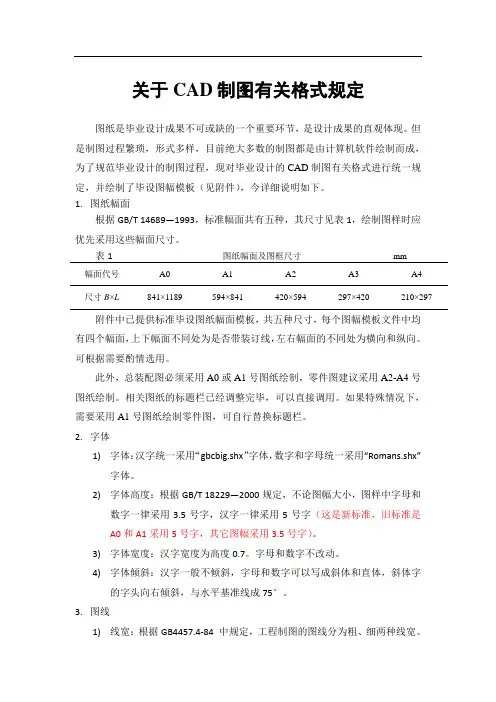
关于CAD制图有关格式规定图纸是毕业设计成果不可或缺的一个重要环节,是设计成果的直观体现。
但是制图过程繁琐,形式多样,目前绝大多数的制图都是由计算机软件绘制而成,为了规范毕业设计的制图过程,现对毕业设计的CAD制图有关格式进行统一规定,并绘制了毕设图幅模板(见附件),今详细说明如下。
1.图纸幅面根据GB/T 14689—1993,标准幅面共有五种,其尺寸见表1,绘制图样时应优先采用这些幅面尺寸。
表1 图纸幅面及图框尺寸mm 幅面代号A0 A1 A2 A3 A4 尺寸B×L841×1189 594×841 420×594 297×420 210×297 附件中已提供标准毕设图纸幅面模板,共五种尺寸,每个图幅模板文件中均有四个幅面,上下幅面不同处为是否带装订线,左右幅面的不同处为横向和纵向。
可根据需要酌情选用。
此外,总装配图必须采用A0或A1号图纸绘制,零件图建议采用A2-A4号图纸绘制。
相关图纸的标题栏已经调整完毕,可以直接调用。
如果特殊情况下,需要采用A1号图纸绘制零件图,可自行替换标题栏。
2.字体1)字体:汉字统一采用“gbcbig.shx”字体,数字和字母统一采用“Romans.shx”字体。
2)字体高度:根据GB/T 18229—2000规定,不论图幅大小,图样中字母和数字一律采用3.5号字,汉字一律采用5号字(这是新标准,旧标准是A0和A1采用5号字,其它图幅采用3.5号字)。
3)字体宽度:汉字宽度为高度0.7。
字母和数字不改动。
4)字体倾斜:汉字一般不倾斜,字母和数字可以写成斜体和直体,斜体字的字头向右倾斜,与水平基准线成75°。
3.图线1)线宽:根据GB4457.4-84 中规定,工程制图的图线分为粗、细两种线宽。
图线种类一共有粗实线、细实线、波浪线、双折线、虚线细点划线、粗点划线、双点划线八种。
其中粗实线和粗点划线的线宽为b,其余为b/3。
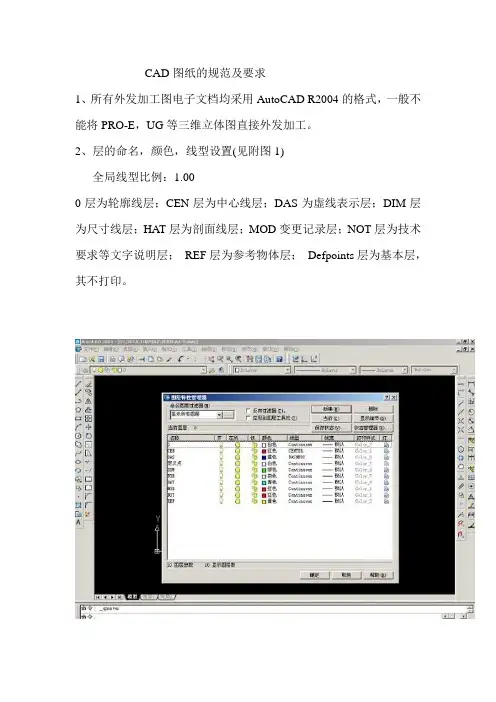
CAD图纸的规范及要求1、所有外发加工图电子文档均采用AutoCAD R2004的格式,一般不能将PRO-E,UG等三维立体图直接外发加工。
2、层的命名,颜色,线型设置(见附图1)全局线型比例:1.000层为轮廓线层;CEN层为中心线层;DAS为虚线表示层;DIM层为尺寸线层;HAT层为剖面线层;MOD变更记录层;NOT层为技术要求等文字说明层;REF层为参考物体层;Defpoints层为基本层,其不打印。
3、尺寸标注设置a、尺寸界线、尺寸线颜色设置为层的颜色(即bylayer);尺寸界线起点距标注点在打印比例是1:1时设置为0.625, 尺寸界线终点超出尺寸线设置为 1.25;尺寸线箭头设置为实心的,箭头大小在打印比例是1:1时设置为3.0,不设置中心标准。
b、文字类型设置为标准,颜色设置为层的颜色,文字高度在打印比例是1:1时设置为2.5,按比例缩放,文字放置在水平、垂直的中心,字底距尺寸线取(打印比例是1:1时)0.625,线性尺寸之文字与尺寸线队齐,角度尺寸与引线标注之文字需设置为水平。
c、线性尺寸单位设置为十进制单位,精度设置为0.00,小数点格式设置为句号,测量比例如图幅是1:1打印时就设置为1.0,如放大n倍就设置为1/n,如缩小n倍就设置为n;角度尺寸单位设置为十进制角度单位,精度设置为0.004.JPG (65.89 KB)4、图框采用公司标准的图框(参见附图5),其版次栏每更改一次需升版,但如是采用先打样再确认的方式,打样过程中的更改版次不升,但打样图纸需注明是打样图纸(即每正式发行一次版次需升一次,但打样过程中的更改不升版),且每升版一次其零件的物料编码一般需升版一次(按公司规定执行)。
其材料栏按有关材料标准标示(冷轧板常用牌号是SPCC,电解板常用牌号是SECC,不锈钢板常用牌号是SUS 304,镀锌板常用牌号是SGCC),如是金属板材,其厚度标示小数点后两位(如T=1.00)不再标单位,其默认单位是mm.5.JPG (63.99 KB)5、视图放置全采用第三视角的方式(即右側看到的视图放在右视图);尺寸标注须清晰、明确,方便加工时查找,整个图纸需看上去不零乱,清洁;局部放大图用罗马字母标示,如I、II、III、IV、V、VI等;方向视图用阿拉伯字母表示,如A、B、C、D等;如局部无法清除看到尺寸标注,需用局部放大图标注;如图纸很大时可采用版块标注方式,即同一功能的放在同一版块标注;功能尺寸如按第6,7,8条款未注公差等级能满足要求就不用标注尺寸公差,如不能满足要求,须标注公差要求;如未注公差等级能满足功能要求,但仍需品质人员重点控制尺寸,需在尺寸后惙标示CTF字样,意思为功能控制尺寸(英文:Control ToFunction)。

为CAD绘图设置精确图纸大小和缩放的方法在使用CAD软件进行绘图设计时,精确的图纸大小和缩放是非常重要的。
合理设置图纸大小可以确保打印或输出的图纸保持正确的比例,而正确的缩放则能够使图纸的细节更加清晰可见。
下面将介绍几种在CAD软件中设置精确图纸大小和缩放的方法。
1. 设置图纸比例在开始绘制图纸之前,首先需要设置图纸的比例。
一般来说,图纸的比例以百分数表示,例如1:50表示实际尺寸与图纸上绘制的尺寸之间的比例为50分之1。
在CAD软件中,可以通过以下步骤设置图纸的比例:a) 打开CAD软件并创建新的绘图文件。
b) 在绘图区域内选择“格式”菜单中的“单位”选项。
c) 在“单位”选项中,选择合适的单位(例如毫米、厘米、英寸等)。
d) 在“单位”选项下方的“比例”框中输入所需的比例,例如1:50。
e) 点击“确定”按钮保存设置。
2. 设置图纸尺寸除了图纸比例,还需要设置图纸的实际尺寸。
在CAD软件中,可以通过以下步骤设置图纸的尺寸:a) 打开CAD软件并创建新的绘图文件。
b) 在绘图区域内选择“格式”菜单中的“图纸设置”选项。
c) 在“图纸设置”对话框中,选择合适的图纸尺寸,例如A4、A3、Letter等。
d) 如果需要,可以在“自定义大小”选项中输入所需的图纸尺寸。
e) 点击“确定”按钮保存设置。
3. 缩放图纸在CAD软件中,经常需要对图纸进行缩放操作,以便更好地展示图纸的细节。
下面是几种常用的缩放图纸的方法:a) 使用缩放命令:在CAD软件中,可以使用缩放命令对图纸进行缩放操作。
只需输入“Z”命令,然后选择合适的缩放比例即可。
例如,输入“Z”命令后选择“0.5”表示将图纸缩小到原来的一半大小。
b) 使用滚轮缩放:在CAD软件中,可以利用鼠标滚轮进行图纸的放大和缩小操作。
只需在绘图区域内进行鼠标滚轮的上下滚动即可实现缩放。
4. 打印图纸最后,当图纸绘制完成后,我们需要打印或输出图纸。
在CAD软件中,可以通过以下步骤打印图纸:a) 选择“文件”菜单中的“打印”选项。
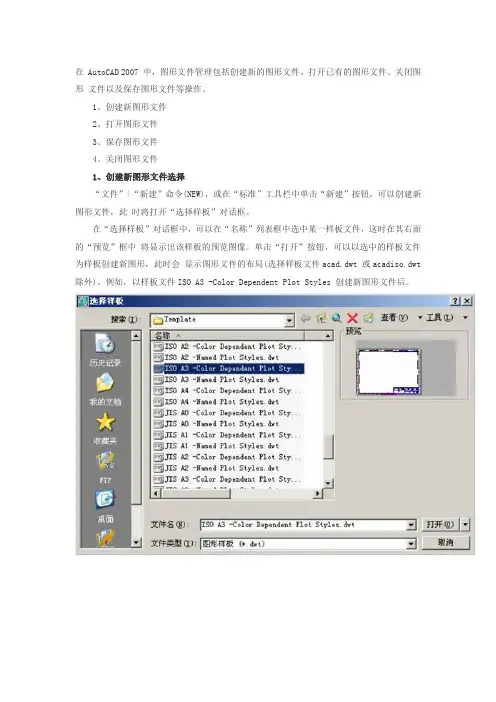
在 AutoCAD 2007 中,图形文件管理包括创建新的图形文件、打开已有的图形文件、关闭图形文件以及保存图形文件等操作。
1、创建新图形文件2、打开图形文件3、保存图形文件4、关闭图形文件1、创建新图形文件选择“文件”|“新建”命令(NEW),或在“标准”工具栏中单击“新建”按钮,可以创建新图形文件,此时将打开“选择样板”对话框。
在“选择样板”对话框中,可以在“名称”列表框中选中某一样板文件,这时在其右面的“预览”框中将显示出该样板的预览图像。
单击“打开”按钮,可以以选中的样板文件为样板创建新图形,此时会显示图形文件的布局(选择样板文件acad.dwt 或acadiso.dwt 除外)。
例如,以样板文件ISO A3 -Color Dependent Plot Styles 创建新图形文件后。
2、打开图形文件选择“文件”|“打开”命令(OPEN),或在“标准”工具栏中单击“打开”按钮,可以打开已有的图形文件,此时将打开“选择文件”对话框。
选择需要打开的图形文件,在右面的“预览”框中将显示出该图形的预览图像。
默认情况下,打开的图形文件的格式为.dwg。
在 AutoCAD 中,可以以“打开”、“以只读方式打开”、“局部打开”和“以只读方式局部打开”4 种方式打开图形文件。
当以“打开”、“局部打开”方式打开图形时,可以对打开的图形进行编辑,如果以“以只读方式打开”、“以只读方式局部打开”方式打开图形时,则无法对打开的图形进行编辑。
如果选择以“局部打开”、“以只读方式局部打开”打开图形,这时将打开“局部打开”对话框。
可以在“要加载几何图形的视图”选项组中选择要打开的视图,在“要加载几何图形的图层”选项组中选择要打开的图层,然后单击“打开”按钮,即可在视图中打开选中图层上的对象。
3、保存图形文件在 AutoCAD 中,可以使用多种方式将所绘图形以文件形式存入磁盘。
例如,可以选择“文件”|“保存”命令(QSAVE),或在“标准”工具栏中单击“保存”按钮,以当前使用的文件名保存图形;也可以选择“文件”|“另存为”命令(SAVEAS),将当前图形以新的名称保存。
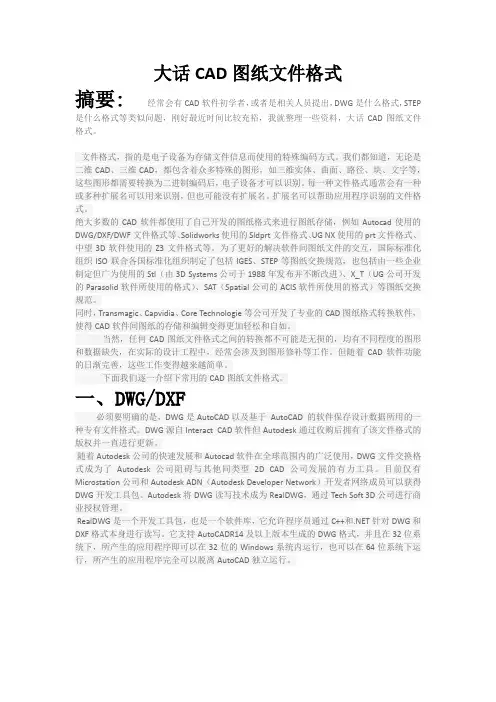
大话CAD图纸文件格式搞要: 经常会有CAD软件初学者,或者是相关人员提出,DWG是什么格式,STEP 是什么格式等类似问题,刚好最近时间比较充裕,我就整理一些资料,大话CAD图纸文件格式。
文件格式,指的是电子设备为存储文件信息而使用的特殊编码方式。
我们都知道,无论是二维CAD、三维CAD,都包含着众多特殊的图形,如三维实体、曲面、路径、块、文字等,这些图形都需要转换为二进制编码后,电子设备才可以识别。
每一种文件格式通常会有一种或多种扩展名可以用来识别,但也可能没有扩展名。
扩展名可以帮助应用程序识别的文件格式。
绝大多数的CAD软件都使用了自己开发的图纸格式来进行图纸存储,例如Autocad使用的DWG/DXF/DWF文件格式等、Solidworks使用的Sldprt文件格式、UG NX使用的prt文件格式、中望3D软件使用的Z3文件格式等。
为了更好的解决软件间图纸文件的交互,国际标准化组织ISO联合各国标准化组织制定了包括IGES、STEP等图纸交换规范,也包括由一些企业制定但广为使用的Stl(由3D Systems公司于1988年发布并不断改进)、X_T(UG公司开发的Parasolid软件所使用的格式)、SAT(Spatial公司的ACIS软件所使用的格式)等图纸交换规范。
同时,Transmagic、Capvidia、Core Technologie等公司开发了专业的CAD图纸格式转换软件,使得CAD软件间图纸的存储和编辑变得更加轻松和自如。
当然,任何CAD图纸文件格式之间的转换都不可能是无损的,均有不同程度的图形和数据缺失,在实际的设计工程中,经常会涉及到图形修补等工作。
但随着CAD软件功能的日渐完善,这些工作变得越来越简单。
下面我们逐一介绍下常用的CAD图纸文件格式。
一、DWG/DXF必须要明确的是,DWG是AutoCAD以及基于AutoCAD 的软件保存设计数据所用的一种专有文件格式。
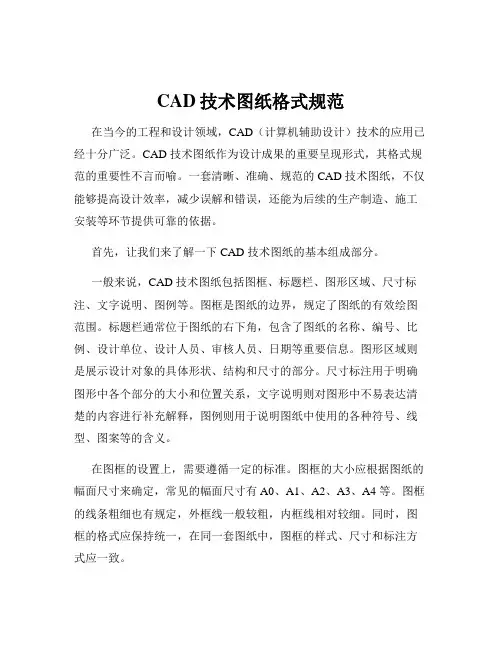
CAD技术图纸格式规范在当今的工程和设计领域,CAD(计算机辅助设计)技术的应用已经十分广泛。
CAD 技术图纸作为设计成果的重要呈现形式,其格式规范的重要性不言而喻。
一套清晰、准确、规范的 CAD 技术图纸,不仅能够提高设计效率,减少误解和错误,还能为后续的生产制造、施工安装等环节提供可靠的依据。
首先,让我们来了解一下 CAD 技术图纸的基本组成部分。
一般来说,CAD 技术图纸包括图框、标题栏、图形区域、尺寸标注、文字说明、图例等。
图框是图纸的边界,规定了图纸的有效绘图范围。
标题栏通常位于图纸的右下角,包含了图纸的名称、编号、比例、设计单位、设计人员、审核人员、日期等重要信息。
图形区域则是展示设计对象的具体形状、结构和尺寸的部分。
尺寸标注用于明确图形中各个部分的大小和位置关系,文字说明则对图形中不易表达清楚的内容进行补充解释,图例则用于说明图纸中使用的各种符号、线型、图案等的含义。
在图框的设置上,需要遵循一定的标准。
图框的大小应根据图纸的幅面尺寸来确定,常见的幅面尺寸有 A0、A1、A2、A3、A4 等。
图框的线条粗细也有规定,外框线一般较粗,内框线相对较细。
同时,图框的格式应保持统一,在同一套图纸中,图框的样式、尺寸和标注方式应一致。
标题栏的内容必须填写完整、准确。
图纸的名称应简洁明了,能够准确反映设计对象的特征。
编号应具有唯一性,便于图纸的管理和检索。
比例应根据实际绘图情况选择合适的比例,如 1:1、1:2、1:5 等。
设计单位、设计人员、审核人员的姓名和日期等信息也应如实填写,以明确责任和设计时间。
图形区域的绘制是 CAD 技术图纸的核心部分。
在绘制图形时,应遵循以下原则:一是准确性。
图形应准确地反映设计对象的形状、尺寸和结构,不得有任何偏差。
二是清晰性。
线条的粗细、颜色、线型应根据不同的用途进行合理选择,以区分不同的元素。
例如,轮廓线一般较粗,中心线、虚线等辅助线相对较细。
同时,图形的布局应合理,避免出现过于拥挤或空旷的情况。
autocad线型⽂件以及形⽂件线型⽂件AutoCAD的标准线型保存在acad.1in和acadiso.1in⽂件中,在标准线形中包括基本线型和复合线型2⼤类。
打开着两个⽂件进⾏修改,要保证两个⽂件⼀致。
A 简单线型基本线型格式简单,是由点、划线和空格组成,没有形的嵌套,主要沿⽔平轴循环,例如⼩路、檐廊等。
简单线型记录⽅式为:*线型名称,(线型说明)对齐⽅式,样式描述1,样式描述2,样式描述3,....其中:线型名称,线型的标识符,第1个字符为*,以标志线型的开始。
线型说明:⽤⽂字或符号对线型的样式做⼀简单说明。
对齐⽅式:⽬前AutoCAD只提供了1种对齐⽅式,即A型。
样式描述:线型的具体形式,即正值代表划线,负值代表空格,零代表点。
例如:*BORDER,Border __ __ . __ __ . __ __ . __ __ . __ __ .A,.5,-.25,.5,-.25,0,-.25*BORDER2,Border (.5x) __.__.__.__.__.__.__.__.__.__.__.A,.25,-.125,.25,-.125,0,-.125B 复合线型复合线型结构复杂,如陡坎围墙,是在基本线型插⼊⽂本和形。
格式为:[型名称,.shx⽂件名,R=n,A=n,S=n,X=n,Y=n]或[“字符串”,⽂字样式名,R= n,A=n,S=n,X=n,Y=n]其中:R⼀相对于已绘制线段的旋转⾓度。
A⼀相对于世界坐标系x轴的绝对旋转⾓度。
S⼀⽤于确定嵌⼊形或“字符串”的缩放系数。
X,Y⼀⽤于确定形或⽂字相对于当前位置的偏移量。
例如:*FENCELINE1,Fenceline circle ----0-----0----0-----0----0-----0--A,.25,-.1,[CIRC1,ltypeshp.shx,x=-.1,s=.1],-.1,1*FENCELINE2,Fenceline square ----[]-----[]----[]-----[]----[]---A,.25,-.1,[BOX,ltypeshp.shx,x=-.1,s=.1],-.1,1形⽂件形的概念“形(Shape)”是AutoCAD中⼀种特殊的图形物体,其⽤法类似于块,但与块相⽐,形的图形构成较简单,但其所占⽤空间较⼩,且绘制速度较快。
高质量CAD文件的文件格式选择指南在选择CAD文件格式时,保证高质量的文件输出非常重要。
不同的文件格式对于CAD文件的存储、传输和后续处理都会产生不同的影响。
本文将为您提供一个文件格式选择指南,以帮助您在使用CAD软件时做出明智的决策。
一、什么是CAD文件格式CAD文件格式是一种用于存储、交换和处理计算机辅助设计(CAD)数据的特定文件类型。
不同的CAD软件通常支持多个文件格式,每个格式都有其独特的特点和用途。
选择适合您需求的文件格式,可以确保文件的可读性、完整性和兼容性。
二、选择文件格式的关键因素在选择CAD文件格式时,应考虑以下几个关键因素:1. 文件大小:文件大小对于存储和传输来说非常重要。
较小的文件可以减少存储空间和传输时间。
因此,选择一种文件格式可以有效地压缩文件大小是首要考虑。
2. 文件精度:文件精度是指CAD文件中包含的几何图形和数据的精确度。
不同的文件格式对数据的精度要求不同。
如果您需要高精度的CAD文件,应选择支持较高精度的文件格式。
3. 文件兼容性:文件兼容性是指CAD文件在不同CAD软件之间的互操作性。
您可能需要与其他人共享CAD文件,因此选择一种广泛支持的文件格式是非常重要的。
4. 数据压缩:CAD文件通常包含大量的几何图形和数据,因此文件的压缩率对存储和传输来说非常重要。
选择具有较高压缩率的文件格式可以减少存储空间和传输时间。
5. 数据安全性:CAD文件往往包含商业机密信息,因此文件的安全性也是一个考虑因素。
选择一种具有较高安全性的文件格式可以有效地保护您的数据。
6. 后续处理:选择文件格式还应考虑后续处理的需求,比如文件的编辑、转换和导出等。
不同的文件格式对于后续处理的灵活性和可行性有所不同。
三、常见的CAD文件格式下面列举了一些常见的CAD文件格式,并对其进行了简要介绍:1. DWG(AutoCAD Drawing):DWG是由AutoCAD软件开发的矢量图形文件格式,是最常见和广泛使用的CAD文件格式之一。
cad常用的文件格式有哪几种?AutoCAD常用的的文件格式主要有三种1、 dwg文件格式:这种文件格式是AutoCAD创立的一种图纸保存格式,现已成为二维CAD的标准格式,很多其他CAD为了兼容AutoCAD,也直接使用dwg作为默认工作文件格式。
2、dxf文件格式:这种文件格式实际上是一种标准的文本文件,常用于CAD设计的交换交流,也常被CAD行业的专业人士用来进行对dwg文件进行读写操作的工具。
3、dwt文件格式:这种文件格式是Autocad的样板文件,用户可以将自己惯用的CAD工作环境设置好后直接保存为dwt文件,方便用户环境的快速恢复。
扩展资料:CAD应用领域:工程制图:建筑工程、装饰设计、环境艺术设计、水电工程、土木施工等等。
工业制图:精密零件、模具、设备等。
服装加工:服装制版。
电子工业:印刷电路板设计。
广泛应用于土木建筑、装饰装潢、城市规划、园林设计、电子电路、机械设计、服装鞋帽、航空航天、轻工化工等诸多领域。
在不同的行业中,Autodesk(欧特克)开发了行业专用的版本和插件,在机械设计与制造行业中发行了AutoCAD Mechanical版本。
在电子电路设计行业中发行了AutoCAD Electrical 版本。
在勘测、土方工程与道路设计发行了 Autodesk Civil 3D版本。
而学校里教学、培训中所用的一般都是AutoCAD 简体中文(Simplified Chinese)版本。
清风室内设计培训机构的云计算三维核心技术给cad制图提高了效率。
一般没有特殊要求的服装、机械、电子、建筑行业的公司都是用的AutoCAD Simplified 版本。
所以AutoCAD Simplified基本上算是通用版本。
而对于机械,当然也有相应的AutoCAD Mechanical(机械版)。
参考资料:百度百科-AutoCAD。
让我们一起认识CAD的4种主要图形文件格式CAD中的图形文件格式共9种,其扩展名分别为:❶DWG –图形或块文件❷DWT –图形样板文件❸DWS –图形标准文件❹DXF –图形交换文件(ASCII 或二进制)❺DST –图形集或图纸集文件(SHEETSET 命令)❻DWF –图形 Web 文件❼DWFx –图形 Web 文件❽DXB –二进制图形交换文件❾SV$ –自动保存图形文件看起来有点复杂,实际上,我们也并不需要对它们所代表的意义做到全部了解,所以我们对以上9种文件进行了简化,选取前四项进行重点介绍。
即DWG、DWT、DWS、DXF这四种格式的文件具有如下特点:使用率高各种格式之间可以通过'另存为'进行相互转换打开看点快报,查看高清大图四种文件格式之间可以随意转化图形文件格式一:基础图形文件DWGCAD中进行绘制、修改、传递以DWG文件格式为主,也可以说DWG文件是AutoCAD软件的主要输出形式和表现形式,DWG文件可以看做CAD输出结果的代名词。
我们经常所说的图纸就是以DWG为扩展名的文件。
DWG格式最早始于1970年代的一套Interact CAD软件。
之后欧特克公司(Autodesk)于1982年取得版权并开始使用这种文件格式。
欧特克公司在1982年11月正式发行了第一版AutoCAD,其版本为1.0,被保存在一张容量为360Kb的软盘上。
没有写错,确实只有360Kb大小。
AutoCAD V1.0无菜单,命令需要硬背,其执行方式类似DOS命令。
如果穿越回38年前,相信大多数设计者一定会对这种无比繁琐的操作望而生畏,在短暂的新鲜感褪去后转而重新投入传统设计方式的怀抱。
DWG格式的诞生代表着一种新的设计方式的崛起,也代表传统的设计方式开始受到了挑战。
虽然人们一直认为过度依赖计算机的算法来代替人脑的算法只不过一种让自己更加懒惰的表现,但是,我们无法阻止这一切的发生,反而需要通过不断地升级电脑配置,不断地更新软件版本来满足'日益懒惰'的欲壑。
AutoCAD常见的文件后缀和含义见下表:DWGAutoCAD图形文件,最重要的文件类型
DXF标准图形交换文件(ASCII码,可读文本格式)DXB二进制图形交换文件
DWT图形样板文件
DWF因特网图形文件,用于发布到网页上
SHP定义形的源文件,ASCII码格式SHXAutoCAD专用形文件,常作字体、符号定义用LSPAutoLISP程序文件
DCLAutoLISP对话框定义文件
VLXVisual LISP程序文件
FAS快速加载(编译过)的LISP程序文件ARXARX应用程序文件
MNUAutoCAD菜单源文件
MNS菜单资源文件
MNX编译过的菜单文件
MNL菜单AutoLISP程序文件,随菜单文件同时调入MNC菜单编译文件
GUI用户界面定义文件(2006版开始采用)
PGP命令组参数(命令别名)定义文件
ARG系统环境设置文件
LIN线型定义文件
PAT填充图案定义文件
LIN线型定义文件
PAT填充图案定义文件
SLB幻灯库文件(多个)
SLD幻灯片文件(单个)
BAK图形备份文件,可用于恢复误保存的图形文件ERRAutoCAD错误报告文档
AC$临时文件(在选项对话框中可修改)
SV$AutoCAD自动保存文件
PCP、PC2、PC3打印设置参数文档
CTB打印样式表文件
HLP、CHM帮助文档。